CARAMENJADI.COM – Berikut cara menggabungkan 2 kolom menjadi 1 di Excel. Banyak hal yang bisa kalian lakukan menggunakan Microsoft Excel, salah satunya membuat 2 kolom menjadi 1. Selain itu, ada juga berbagai macam aktivitas lainnya seperti melakukan pendataan dengan cepat, menambahkan tabel, dan masih banyak lagi lainnya.
Microsoft Excel menjadi salah satu software populer yang mana hampir setiap komputer atau laptop pasti menginstallnya. Mengingat kegunaan dari MS Excel ada banyak sekali khususnya dalam mengolahan dalam bentuk angka. Dengan adanya Microsoft Excel akan sangat membantu kalian untuk menjalankan setiap fungsinya secara efektif. Banyak dari mereka yang sudah memanfaatkannya, salah satunya menggabungkan 2 kolom menjadi 1.
Cara Menggabungkan 2 Kolom Menjadi 1 di Excel

Bagi kalian yang ingin menggabungkan 2 kolom menjadi satu pada MS Excel bisa melakukannya dengan mudah. Terdapat dua cara yang bisa kalian terapkan, yakni menggunakan simbol Ampersand (&) dan fungsi CONCAT.
Memakai simbol Dan (&):
- Pilih sel tempat yang ingin meletakan data gabungan
- Ketik = lalu pilih sel pertama yang ingin kalian gabungkan
- Ketik “&” dan gunakan tanda kutip dengan spasi diapit
- Pilih sel berikutnya yang ingin kalian gabungkan dan tekan enter. Contoh rumus yang dapat kalian gunakan =A2&”&”B2
Memakai fungsi CONCAT:
- Pilih sel tempat Anda ingin meletakan data gabungan
- Ketik =CONCAT(.
- Pilih sel yang ingin Anda gabungkan terlebih dahulu, gunakan koma untuk memisahkan sel yang akan kalian gabungkan dan gunakan tanda kutip untuk menambahkan spasi, koma atau teks lainnya
- Tutup rumus dengan tanda kurung lalu tekan enter. Contoh rumusnya =CONCAT(A2,”Keluarga”).
Menggunakan Perintah Fill Justify:
- Seleksi data teks yang ingin kalian gabungkan
- Perlebar ukuran kolom yang kiranya dapat menampung hasil gabungan teks
- Selain melebarkan ukuran kolom, langkah tersebut bisa kalian ganti dengan menyeleksi beberapa kolom sekaligus sesuai ukuran hasil gabungan
- Misal kolom A1:G12
- Pilih tab home, editing, fill justify
- Jika teks belum tergabung, kalian bisa mengulaing langkah tersebut
- Fitur fill justify hanya dapat kalian gunakan untuk menggabungkan teks. JIka data mengandung angka maka fill justify tidak akan bekerja sebagaimana mestinya.
Menggunakan Fungsi TRANSPOSE:
- Klik sel D4
- Tulis rumus =CONCATENA(TRANSPOSE(B2:H2))” pada sel tersebut dan jangan tekan enter
- Pada formulir bar pilih bagian rumus “TRANSPOSE(B2:H2)”, lalu tekan tombol F9
- Hapus tanda kurung kurawal
- Tekan enter lalu selesai
Beberapa tips di atas bisa kalian lakukan dengan mudah sesuai keinginan. Untuk menggabungkan 2 kolom menjadi 1 bisa kalian terapkan beberapa tips tersebut. Pilih cara yang paling mudah supaya proses penggabungan kolom berhasil.
Bagaimana Cara Menggabungkan 2 Kolom Menjadi 1 di Excel?
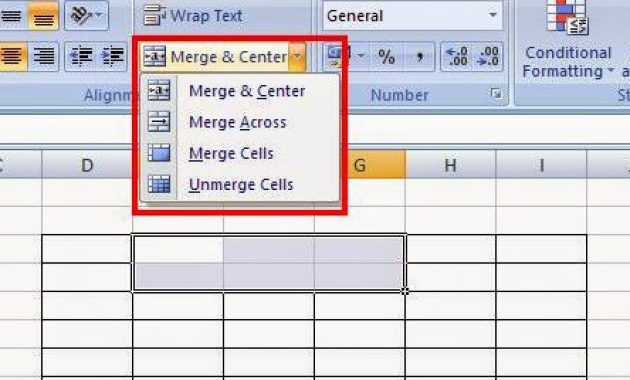
Untuk menggabungkan data atau teks pada beberapa kolom memiliki cara yang beragam. Misalanya kalian ingin menggabungkan teks untuk Range B2:E4 pada sel B6, caranya sebagai berikut:
- Aktifkan terlebih dahulu sel B6
- Pada sel B6, ketik rumus =CONCATENATE(B2:E4)” dan jangan tekan enter
- Pada formulir bar lalu pilih bagian rumus B2:E4, kemudian klin tombol F9
- Hapus tanda kurung kurawal dan sama dengan
- Tekan enter
- Klik sel B6 lalu klik ctrl + H untuk membuka kotak dialog replace pada excel
- Ubah karakter backslash (\) dengan titik (;) kemudian pilih replace All
- Tekan enter dan selesai
Itulah beberapa cara menggabungkan 2 kolom menjadi 1 di Excel. Terapkan dengan baik dan benar supaya proses penggabungan kolom berhasil. Dengan memahami tips tersebut, maka akan memudahkan aktivitas kalian dalam menggunakan Microsoft Excel.

